
Een van de meest populaire programma's om te integreren Spotify is onenigheid. Na het implementeren van deze functie kunnen gebruikers nummers delen, tegelijkertijd naar favoriete nummers luisteren en andere taken uitvoeren. Hieronder zullen we kijken hoe te spelen Spotify afspeellijst op Discord en hoe te luisteren Spotify met vrienden op Discord. Als u deze aspecten kent, kunt u de functionaliteit van uw computer aanzienlijk uitbreiden Spotify en Discord en vind nieuwe muziek van je vrienden.
Inhoudsopgave Deel 1. Spelen Spotify op Discord voor desktop/mobielDeel 2. Luister naar muziek met vrienden op Discord met Spotify PremiumDeel 3. Luister naar muziek met vrienden op Discord Without Spotify PremiumDeel 4. Overzicht
Kan je spelen Spotify brengt Discord? Ja, het maakt niet uit of u gebruiker bent van Spotify gratis of Spotify Premium, je kunt weergeven waar je momenteel naar luistert Spotify als uw Discord-status. Hier leest u hoe u kunt spelen Spotify afspeellijst op Discord door uw Spotify account naar Discord, met behulp van de desktopversie van Discord of de mobiele app.
Stap 1. Start de Discord-app op uw iPhone of Android-apparaat. Veeg vervolgens naar rechts om de server-/kanaalbrowser te openen en tik op uw profielfoto in de rechteronderhoek van het scherm. Tik op de volgende pagina op het tabblad "Verbindingen".
Stap 2. Tik op Toevoegen om een app aan je Discord te koppelen. Selecteer Spotify uit de lijst met apps die verschijnen.

Stap 3. Er wordt een nieuwe pagina geopend waar u kunt inloggen op uw account en Discord toestemming kunt geven om verbinding te maken. Na succesvol inloggen is de verbinding tot stand gebracht!
Stap 4. Ga terug naar de Discord-app en zoek onder het gedeelte Verbindingen uw verbinding Spotify account en schakel de schakelaar Weergeven op profiel in.
Stap 1. Open de Discord desktop-app of de web-app. Klik nu op het tandwielpictogram naast de gebruikersnaam in de linkerbenedenhoek om Instellingen te openen.
Stap 2. Het opent Discord-gebruikersinstellingen. Selecteer de optie Verbindingen in de linkerzijbalk waarmee u verbinding wilt maken Spotify.
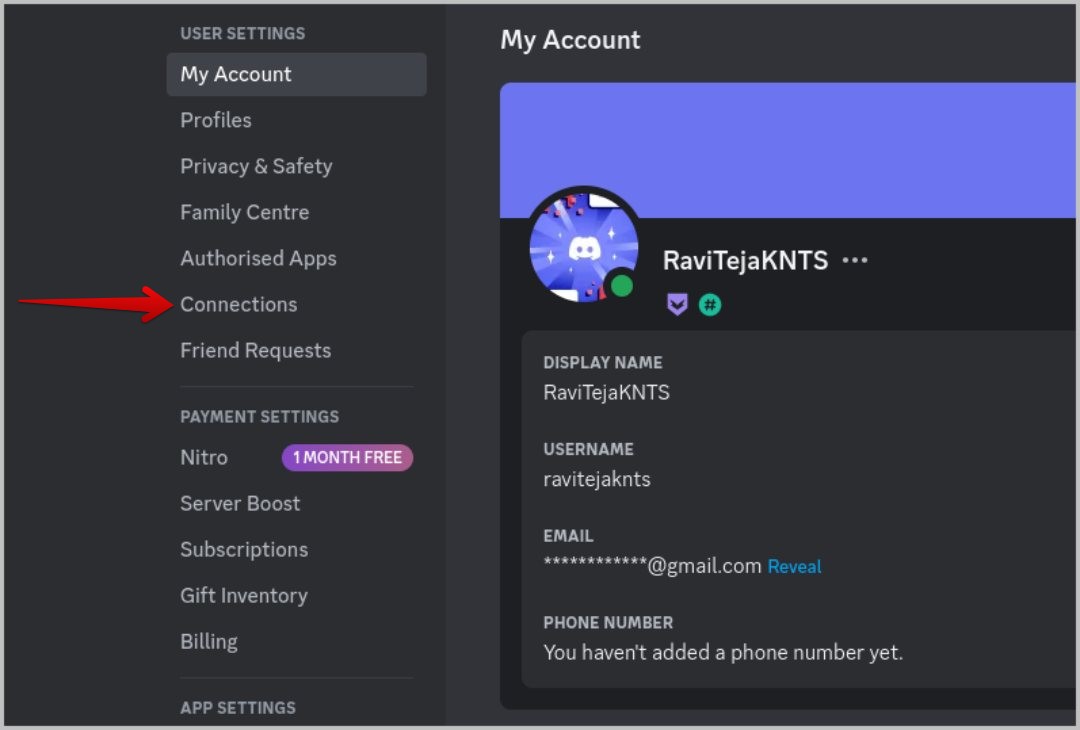
Stap 3. Klik op de Spotify knop. Er wordt een venster geopend waarin u wordt gevraagd in te loggen op uw Spotify account, log in om door te gaan.
Stap 4. Zodra u uw Discord en Spotify accounts om verbinding te maken, het gedeelte "Verbindingen" zal dat laten zien Spotify is verbonden met Discord. In het gedeelte 'Verbindingen' kunt u kiezen of u wel of niet wilt dat andere gebruikers kunnen zien waar u naar luistert Spotify.

Eenmaal verbonden en ingeschakeld, telkens wanneer u een nummer of afspeellijsten afspeelt Spotify, Discord zou automatisch de optie Luisteren naar moeten weergeven Spotify status op uw Discord.
Hoe om te spelen Spotify afspeellijst op Discord met vrienden? Als u een Premium-gebruiker bent, kunt u samen met uw vrienden luisteren. Maar je kunt anderen niet uitnodigen om mobiel mee te luisteren. Stuur ze gewoon een uitnodiging via de desktop-app als je je vrienden wilt uitnodigen om mee te doen aan het muzikale plezier:
Stap 1. Zorg ervoor dat uw Spotify draait op uw computer.
Stap 2. Ga naar Discord terwijl je muziek afspeelt Spotify, ziet u een groen afspeelpictogram op de "+" knop voor het uploaden van bestanden in het berichtvenster. Klik erop en kies '[gebruiker/kanaal] uitnodigen om naar te luisteren' Spotify" optie. Je kunt deze functie gebruiken op openbare/privé Discord-kanalen en op persoonlijke DM's.

Stap 3. Hoe om te spelen Spotify afspeellijst op Discord met vrienden? Kies wie je wilt uitnodigen uit je vriendenlijst of je kunt een uitnodigingslink kopiëren en zelfs verzenden die onderaan wordt weergegeven, zodat je deze kunt delen met je vrienden via e-mail, sociale media of een andere gewenste methode.
Stap 4. Je vriend (of kanaalleden) krijgt nu een uitnodigingslink. Het enige wat ze nu hoeven te doen is klikken op de knop "Deelnemen" in de uitnodiging om deel te nemen aan het luisterfeest. En omdat de link dynamisch is, verandert deze automatisch de preview wanneer je van nummer wisselt.
Hoe om te spelen Spotify afspeellijst op Discord gratis met vrienden? Als u een Spotify gratis gebruiker, je mag het niet missen DumpMedia Spotify Music Converter, waarmee u DRM kunt verwijderen Spotify en ontvang beschermingsvrij Spotify nummers offline om te uploaden naar Discord om te streamen en te delen.
DumpMedia Spotify Music Converter moeiteloos kunt downloaden Spotify nummers, afspeellijsten, albums, podcasts en audioboeken MP3, AAC, WAV, AIFF of FLAC, waarbij alle informatie over de muziekmetadata behouden blijft. Geen behoefte aan Spotify Premium abonnement. Met de hulp van DumpMedia, Kunt u verwijder DRM-beveiliging van Spotify. U kunt nu dus uw Spotify audiobestanden eenvoudig naar elke speler of apparaat voor offline afspelen. Zelfs als the Spotify app stopt op uw apparaat, kunt u ze onmiddellijk op andere muziekspelers afspelen.
DumpMedia Spotify Music Converter biedt ook 100% van het origineel Spotify bitsnelheid tot 320 kbps. De 35x hogere werksnelheid van DumpMedia is ook lovenswaardig. Bovendien kunt u via deze prachtige tool bitsnelheden en samplefrequenties wijzigen. U kunt ook ID3-tags wijzigen. Er zijn verschillende instellingen om met deze flexibele conversietool te spelen.
Hoe dan ook, DumpMedia Spotify Music Converter lijkt ook een goede keuze om te downloaden Spotify nummers zonder premium voor Discord-gebruik. Hieronder vindt u de tutorial over hoe u kunt downloaden en delen Spotify nummers op Discord.
Download gratis Download gratis
Stap 1. Na het installeren van de DumpMedia Spotify Music Converter correct, start de software en open de ingebouwde software Spotify webplayer om het te autoriseren via uw Spotify rekening. Inloggen is mogelijk via Spotify Premium of gratis account. Sleep vervolgens de nummers of afspeellijsten rechtstreeks naar het zwevende "+"-pictogram om ze toe te voegen aan de conversiewachtrij ter voorbereiding op het downloaden.

Stap 2. Op de conversie-interface kunt u het uitvoerformaat kiezen als MP3 voor uploaden naar Discord om te spelen en te delen.

Stap 3. Als de instellingen ten slotte zijn voltooid, kunnen gebruikers de conversie verwerken door op het pictogram "Converteren" te klikken. Dan DumpMedia Spotify Music Converter zal presteren om de nummers binnen enkele seconden offline te downloaden met zijn supersnelle snelheid.

Stap 4. Ga terug naar de Discord-app en klik op het + pictogram naast de chatbox om de optie Een bestand uploaden te kiezen. Of gebruik slepen en neerzetten om uw geconverteerde bestanden te delen Spotify muziek op Discord.
Dus dat is hoe je moet spelen Spotify afspeellijst op Discor en organiseer luisterfeestjes met je vrienden. Als je dat niet hebt Spotify Premium en wil toch muziek delen op Discord, kies DumpMedia Spotify Music Converter. Met deze gebruiksvriendelijke streamingtool kunt u nummers zonder problemen in het gewenste formaat opslaan Spotify Premium, dus je bent vrij om de gedownloade nummers permanent te behouden en met iedereen te delen. Vergeet niet om uw ervaringen met ons te delen in het opmerkingengedeelte. Als u vragen heeft, kunt u ons dit hieronder laten weten.
